 |
Para remover sombras solares usando o Photoshop no seu computador, siga estes passos:
Etapa 1: crie um novo arquivo do Photoshop selecionando Arquivo na barra de menus e clicando em Novo ou usando a combinação de teclas Ctrl + N para abrir um novo arquivo.
 |
Etapa 2: após abrir o novo arquivo, insira a foto que deseja converter em uma pintura em aquarela clicando em Arquivo, depois selecione Inserir incorporado e selecione a foto que deseja inserir da biblioteca.
 |
Abaixo, inseri com sucesso a imagem no quadro de trabalho do Photoshop.
 |
Etapa 3: Após inserir a foto com sucesso, na barra de menu, selecione Filtro e clique no filtro Camera Raw ou use a combinação Ctrl + Shift + A para abrir a caixa de diálogo Camera Raw.
 |
Passo 4: Quando a caixa de diálogo abrir, clique em Pincel (ícone de caneta). Em seguida, marque as caixas Máscara Automática e Opções de Máscara, conforme mostrado abaixo.
 |
Em seguida, use o mouse para pintar sobre as áreas de sombra que deseja apagar. Agora, você verá as áreas sobre as quais pintou, pois ativou as Opções de Máscara.
 |
Etapa 5: depois de preencher todas as áreas que deseja apagar, desative as Opções de máscara para ocultar a sombra selecionada e começar a apagar.
 |
Passo 6: Em seguida, defina os parâmetros conforme mostrado abaixo para ajustar a cor das áreas sombreadas de forma que fique semelhante à luz solar restante na foto. Você também pode deixar outros parâmetros para que se ajustem aos seus olhos em toda a foto. Depois de definir os parâmetros, basta pressionar OK para aplicar o efeito do Camera Raw ao seu trabalho.
 |
Passo 7: Em seguida, crie uma nova camada para remover a borda que separa as áreas claras e escuras (você pode parar no passo acima se estiver satisfeito com sua foto).
 |
Aqui, na barra de ferramentas, clique na ferramenta Pincel de Recuperação para apagar as bordas e tornar a foto mais realista. Mantenha pressionada a tecla Alt e segure o mouse na posição da luz desejada para delinear as linhas de separação e pronto.
 |
E aqui está a etapa da foto após a conclusão.
 |
O artigo acima contém instruções detalhadas sobre como remover sombras solares usando o Photoshop com operações extremamente simples e fáceis de entender. Obrigado por acompanhar o artigo.
[anúncio_2]
Fonte



![[Foto] Conferência do Comitê Permanente do Partido do Governo e do Comitê Permanente do Partido da Assembleia Nacional na 10ª Sessão, 15ª Assembleia Nacional](https://vphoto.vietnam.vn/thumb/1200x675/vietnam/resource/IMAGE/2025/10/15/1760543205375_dsc-7128-jpg.webp)
![[Foto] O Secretário-Geral To Lam participa do 18º Congresso do Partido de Hanói, período 2025-2030](https://vphoto.vietnam.vn/thumb/1200x675/vietnam/resource/IMAGE/2025/10/16/1760581023342_cover-0367-jpg.webp)



















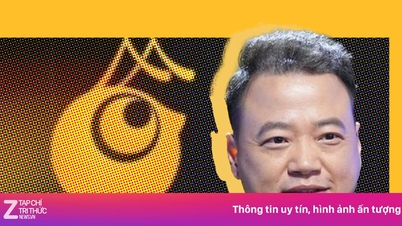














![[Vídeo] TripAdvisor homenageia muitas atrações famosas de Ninh Binh](https://vphoto.vietnam.vn/thumb/402x226/vietnam/resource/IMAGE/2025/10/16/1760574721908_vinh-danh-ninh-binh-7368-jpg.webp)






































































Comentário (0)